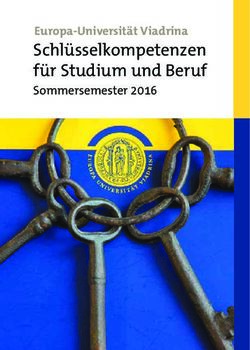Weiterbildungsprogramm - Training Maerz
←
→
Transkription von Seiteninhalten
Wenn Ihr Browser die Seite nicht korrekt rendert, bitte, lesen Sie den Inhalt der Seite unten
UNSERE WEITERBILDUNGEN
1 Automatisierung mit VBA ...................................................................................................... 3
2 Excel ....................................................................................................................................... 12
3 Datenbanken ......................................................................................................................... 19
4 Zeit-, Projekt- und Büromanagement ................................................................................. 24
5 Office und Windows ............................................................................................................ 33
6 Sonstiges .............................................................................................................................. 42
7 Führungskompetenzen ....................................................................................................... 45
8 Kommunikation und Zusammenarbeit ............................................................................... 55
9 Zeit-, Stress- und Selbstmanagement ................................................................................. 64
10 Projektmanagement ............................................................................................................ 68
11 Coaching ............................................................................................................................... 74
12 Azubi-Akademie ................................................................................................................... 76
Seite 2 von 84UNSERE WEITERBILDUNGEN
1 Automatisierung mit VBA
Immer wieder das gleiche Prozedere: sich wiederholende, zeitraubende Alltagsaufgaben, die
Ihnen das Leben schwer machen und für die Sie sich eine effizientere Lösung wünschen. Hier ist
VBA hilfreich.
Anhand praktischer Beispiele erlernen Sie die Automatisierung von Microsoft Office Anwendun-
gen mittels Visual Basic for Applications (VBA). Kleine und auch komplexe Alltagsaufgaben wer-
den automatisch erledigt, es bleibt mehr Zeit für die eigentlichen Aufgaben.
Seite 3 von 84UNSERE WEITERBILDUNGEN
1.1 VBA Grundlagen - Sparen Sie Zeit und automatisieren Sie wiederkehrende Aufga-
ben in MS Office (Teil 1)
Erlernen Sie die Grundlagen zur Automatisierung von Microsoft Office mittels Visual Basic for Ap-
plications (VBA) anhand praktischer Beispiele, um anschließend komplexe Probleme in den einzel-
nen Anwendungen (Excel, Word, Access, PowerPoint) zu lösen. Legen Sie die Grundlage für kom-
plexere Programme zur Automatisierung und Verbesserung von kleinen und komplexen Alltags-
aufgaben.
Anhand einfacher Praxisbeispiele, die Sie direkt mit entwickeln, werden die Grundlagen des Pro-
grammierens in VBA vermittelt und Sie lernen die Benutzung des VB Editors.
Zielgruppe
Abteilungsleiter, Büroangestellte, Selbständige, Controller, Finanzdienstleister und Assistenten
die wiederkehrenden Aufgaben automatisieren und komplexe Probleme effizient lösen müssen
und möchten.
Inhalte
• Makros aufzeichnen, ausführen und speichern, relative und absolute Bezüge, über Steue-
relemente starten, Sicherheitseinstellungen
• Der Visual Basic Editor: Grundlagen und Einführung, Makros bearbeiten und verwalten
• Variablen, Konstanten und Datentypen
• Kontrollstrukturen und Schleifen
• Prozeduren und Funktionen
• Grundlagen von Klassen, Objekte und Ereignisse
• das Objektmodell in VBA
• Ereignisorientierte Programmierung
• benutzerdefinierte Dialogfenster mit Steuerelementen
Seite 4 von 84UNSERE WEITERBILDUNGEN
1.2 VBA Grundlagen - Sparen Sie Zeit und automatisieren Sie wiederkehrende Aufga-
ben in Office (Teil 2)
Lernen Sie im zweiten Teil weitere Grundlagen zur Automatisierung von Microsoft Office mittels
Visual Basic for Applications (VBA) anhand praktischer Beispiele und legen Sie somit die Grund-
lage für komplexere Programme zur Automatisierung und Verbesserung von kleinen und komple-
xen Alltagsaufgaben in den einzelnen Anwendungen (Excel, Word, Access, PowerPoint).
Anhand einfacher Praxisbeispiele werden die Grundlagen des Programmierens in VBA vermittelt.
Hierbei werden Beispiele direkt selbst mitentwickelt, um Routine in der Benutzung des VB Editors
zu bekommen und gleichzeitig die Grundlagen zu erlernen.
Zielgruppe
Abteilungsleiter, Büroangestellte, Selbständige, Controller, Finanzdienstleister und Assistenten,
die wiederkehrende Aufgaben automatisieren und komplexe Probleme effizient lösen müssen
und möchten.
Inhalte
• Grundlagen von Klassen, Objekten und Ereignissen
• das Objektmodell in VBA
• Ereignisorientierte Programmierung
• benutzerdefinierte Dialogfenster mit Steuerelementen
Seite 5 von 84UNSERE WEITERBILDUNGEN
1.3 VBA für Excel – Sparen Sie Zeit und Lernen Sie neue, ohne VBA nicht mögliche
Funktionalitäten von Excel kennen!
Sparen Sie Zeit, indem Sie häufige Aufgaben in Excel voll automatisieren und das anhand komple-
xer Praxisbeispiele! Hierbei werden die wichtigsten Besonderheiten und Möglichkeiten zur Auto-
matisierung von Excel erklärt und gemeinsam erarbeitet, von komplexen Anpassungen an großen
Tabellen bis zur automatischen Erstellung von Diagrammen und Pivot Tabellen.
Es werden konkrete Beispiele aus dem Arbeitsalltag genommen, wie das Erstellen von Arbeits-
mappen aus großen Datenmengen und verschiedenen Quellen mit anschließendem Auswerten
mittels Diagrammen und Pivot Tabellen oder einem selbst erstellten Dialogfenster zum Einlesen
von Personaldaten zur Verwaltung von Personallisten.
Zielgruppe
Leitende Angestellte, Büroangestellte, Selbstständige, Banker und Finanzdienstleister und alle,
die täglich mit Excel arbeiten und durch VBA die nächste Stufe der Möglichkeiten der Tabellenkal-
kulation von Microsoft kennen lernen möchten.
Inhalte
• Das Objektmodell von Excel, fortgeschrittener Einblick in VBA Excel Objekte
• Den VBA Editor sicher mit all seinen Möglichkeiten nutzen
• Arbeiten mit Arbeitsmappen, Tabellenblättern und Tabellenbereichen automatisieren
• Arbeitsmappen schützen
• Komplexe Aufgaben an großen Tabellen erledigen
• Eigene komplexe Dialoge mit Formularen und Formularsteuerelementen erstellen
• Diagramme erstellen und anpassen
• Pivot Tabellen mit dem PivotTableWizard automatisieren
• Daten aus verschiedenen Quellen (Textdateien, Exceldateien, Datenbanken) einlesen und
verarbeiten
Voraussetzungen
Die Grundlagen von VBA werden vorausgesetzt, allerdings ist die Schulung auch für motivierte
Einsteiger sehr informativ.
Seite 6 von 84UNSERE WEITERBILDUNGEN
1.4 VBA für Office – Automatisieren Sie Aufgaben und kombinieren Sie dabei Excel,
Word und Outlook
Nutzen Sie Visual Basic for Applications (VBA) zur Automatisierung zwischen Microsoft Excel,
Word, PowerPoint und Outlook. VBA wird häufig nur mit Excel in Verbindung gebracht, aber auch
Word und Outlook lassen sich damit effizienter nutzen und besonders die Kombination von allen
Programmen führt zu einem optimalen Automatisierungsergebnis.
Sparen Sie Zeit und Nerven durch einen ganz neuen Grad von Automatisierung.
Zielgruppe
Leitende Angestellte, Büroangestellte, Selbstständige, Banker und Finanzdienstleister und alle,
die täglich mit Microsoft Office arbeiten und komplexe Aufgaben im Zusammenspiel von Excel,
Word und Outlook lösen müssen.
Inhalte
• Reports mit Tabellen, Diagrammen und Pivot Tabellen automatisch aus Excel in Word er-
stellen
• Reports aus Excel als Präsentationen in PowerPoint erstellen
• Arbeitsmappen und Dokumente nach PDF konvertieren
• Daten aus Excel und Word automatisiert mittels Outlook verschicken
• Daten mittels Wordformularen einlesen und in Excel verarbeiten
Voraussetzungen
Die Grundlagen sowie der Umgang mit Objekten in VBA sollten verstanden sein, um die Zusam-
menhänge der komplexeren Beispiele zu verstehen.
Seite 7 von 84UNSERE WEITERBILDUNGEN
1.5 VBA für den Finanz- und Banksektor
Optimieren und automatisieren Sie typische tägliche Aufgaben im Banken- und Finanzbereich!
Lernen Sie, wie Sie eigene Analysen auf Ihren Daten automatisiert erstellen können und wie Sie
eigene Funktionen programmieren, die Sie oder Ihre Kollegen direkt in Excel verwenden können.
Lernen Sie die VBA Fähigkeiten, die speziell auf die Anforderungen im Finanzbereich vorbereiten.
Zielgruppe
Banker, Fondsmanager, Steuerberater, Finanzdienstleister und Mitarbeiter im Risikomanage-
ment, die Zahlen und Daten täglich auswerten müssen und häufig wiederkehrende Arbeiten auto-
matisieren möchten.
Inhalte
• Fondskäufe und -verkäufe aufbereiten und analysieren,
• Exportierte Buchungsdaten verarbeiten und analysieren,
• Eigene Finanz- und Risikomanagement Funktionen schreiben und Mitarbeitern zur Verfü-
gung stellen.
Voraussetzungen
Die Grundlagen von VBA sowie der Umgang mit Objekten sollten verstanden sein, um die Zusam-
menhänge der komplexeren Beispiele zu verstehen.
Seite 8 von 84UNSERE WEITERBILDUNGEN
1.6 VBA für Word - Sparen Sie Zeit und automatisieren Sie wiederkehrende Aufgaben
in Word!
Sparen Sie Zeit, indem Sie häufig vorkommende Aufgaben in Word automatisieren und Funktiona-
litäten erstellen, bei denen Word an seine Grenzen kommt!
Von einfachen Abläufen bis zur Automatisierung von komplexen Büroalltagsproblemen, die sich
nicht, oder nur sehr umständlich, mit normalen Bordmitteln lösen lassen.
Zielgruppe
Assistenten, leitenden Angestellte, Selbständige und alle ambitionierten Word Nutzer, die mehr
als nur einfache Briefe und Dokumente in Word erstellen und komplexe Aufgaben automatisieren
wollen.
Inhalte
• Das Objektmodell von Word kennen und nutzen
• Kopf- und Fußzeilen von bestehenden Dokumenten ändern, zur Automatisierung bei Um-
stellungen des Firmendesigns
• Formulardaten aus Word nach Excel exportieren und auswerten
• Inhalte von Dokumenten und Formularen dynamisch mittels eines Dialogs ein- und aus-
blenden und Standardvoreinstellungen automatisieren
• Fortgeschrittene Serienbriefe (z.B. mit Anhang oder CC) erstellen und per E-Mail versen-
den
Voraussetzungen
Die Grundlagen von VBA werden vorausgesetzt, allerdings ist die Schulung auch für motivierte
Einsteiger sehr informativ.
Seite 9 von 84UNSERE WEITERBILDUNGEN
1.7 Komplexe Anwendungen und Dialoge mit VBA erstellen
Entwickeln Sie komplexe Anwendungen mit VBA Formularen und Dialogen, so dass Sie die Daten-
eingabe, Datenüberprüfung und Datenanalyse vereinfachen und steuern können.
Lernen Sie, wie Sie Excel um eigene Dialoge erweitern und somit für Sie oder auch andere Nutzer
die Dateneingabe erleichtern, Fehleingaben verhindern und neue Möglichkeiten von Excel und
VBA nutzen können.
Zielgruppe
Controller, Büroleitung, Beschäftigte im Finanzbereich, Personalleiter und alle, die selbst Daten
erfassen oder erfassen lassen oder komplexe Dialoge für Benutzer vereinfachen wollen.
Inhalte
• Was sind Formulare und wie sind ihre Einsatzmöglichkeiten?
• Formularelemente in Excel im Vergleich zu eigenen Dialogen
• Grundlagen zum Erstellen, Entwerfen, Öffnen und Schließen eines Formulars
• Einsatz von Formularsteuerelementen (Gruppenfeld, Schaltfläche, Kontrollkästchen, Opti-
onsfeld, Listenfeld, Kombinationsfeld, Scrollleiste, Drehfeld, Textfeld, Umschaltfläche,
Bild, Frame-Steuerelement, Rahmen, Register, Multiseiten)
• Was ist bei einem guten Formularentwurf zu beachten?
Voraussetzungen
Grundlegende Kenntnisse im Umgang mit Excel und VBA sind hilfreich.
Seite 10 von 84UNSERE WEITERBILDUNGEN
1.8 VBA Reports mit Word und Excel automatisiert erstellen lassen!
Sie müssen jeden Monat die gleichen Reports erstellen? Daten in Excel importieren, aufbereiten,
visualisieren, nach Word kopieren, formatieren, als PDF konvertieren und versenden? Anschlie-
ßend die Daten auch noch nach PowerPoint für das Monatsmeeting kopieren?
Lernen Sie wie Sie all diese Schritte mit VBA programmieren und schnell, effizient und automati-
siert Reports mittels Excel, Word und VBA erstellen.
Zielgruppe
Controller, Büroleitung, Beschäftigte im Finanzbereich, Personalleiter und alle, die selbst Daten
automatisiert auswerten und in professionell Reports darstellen möchten.
Inhalte
• Daten importieren, überprüfen und säubern in Excel
• Daten Auswerten und Visualisieren in Excel
• Vorlagen in Word erstellen
• Daten und Diagramme nach Word exportieren
• Konvertieren und automatisches Versenden von Reports
• Daten zur Präsentation automatisch in eine PowerPoint Vorlage exportieren
Voraussetzungen
Gute Kenntnisse im Umgang mit Excel und grundlegenden Kenntnisse in VBA sind hilfreich.
Seite 11 von 84UNSERE WEITERBILDUNGEN
2 Excel
Excel ist als hilfreiches und mächtiges Werkzeug zur Bearbeitung und Darstellung von Daten nicht
mehr aus dem Büroalltag wegzudenken. Doch oft werden viele Funktionen gar nicht oder unef-
fektiv genutzt. Wir helfen Ihnen, dies gezielt zu ändern.
Von einer einfachen Tabelle zur Berechnung der Arbeitszeit bis hin zu komplexen Arbeitsmappen
zur Verwaltung von ganzen Aktienfonds, überall kommt Excel zum Einsatz.
Seite 12 von 84UNSERE WEITERBILDUNGEN
2.1 Profiwissen Excel – werden Sie zum Excel Power User! (Teil 1)
Lernen Sie fortgeschrittene Exceltechniken und werden Sie so zum echten Excel Profi. Excel kann
mehr als Summen, Wenn und S-Verweise.
Von Tipps zur Gestaltung von Arbeitsmappen mit Menüs zur einfachen Bedienung, bis zu Mat-
rixformeln, Zielwertsuche und Formularsteuerelemente lernen Sie Funktionalitäten, die Excel
noch wertvoller in Ihrem Arbeitsalltag machen und über alltäglichen Anforderungen im Büro hin-
ausgehen
Erhalten Sie neue Impulse zum professionellen Umgang mit Excel geben.
Zielgruppe
Erfahrene Excel Anwender (Power User), die sicher im Umgang mit Formeln, Formatierungen und
alltäglichen Herausforderungen im Büro sind. Anwender, die ihre Excelfähigkeiten auf ein neues
Niveau heben wollen indem sie neue, interessante Möglichkeiten von Excel als Datenwerkzeug
kennen lernen.
Inhalte
• Formeln und Funktionen verschachteln, überprüfen und korrigieren
• Mappen übersichtlicher mit SmartArts und Hyperlinks gestalten
• Fortgeschrittene Formeln: Matrix, Logik, Auswertung und Statistik, Nachschlage und Ver-
weis, Finanzmathematik, Datum und Uhrzeit, Textfunktionen
• Excel Datenbanken/Listen nutzen: Sortieren, Filter und Datenschnitte, Teilergebnisse, dy-
namische Bereiche und Pivot Tabellen
• Tastaturkürzel mit denen Sie viel Zeit sparen
• viele Tipps und Tricks
Voraussetzungen
Sicherer Umgang mit der Exceloberfläche, Formatierungen, Arbeitsmappen und einfachen For-
meln.
Seite 13 von 84UNSERE WEITERBILDUNGEN
2.2 Profiwissen Excel – werden Sie zum Excel Power User! (Teil 2)
Lernen Sie fortgeschrittene Exceltechniken und werden Sie so zum echten Excel Profi. Excel kann
mehr als Summen, Wenn und S-Verweise.
Von Tipps zur Gestaltung von Arbeitsmappen mit Menüs zur einfachen Bedienung, bis zu Mat-
rixformeln, Zielwertsuche und Formularsteuerelemente lernen Sie Funktionalitäten, die Excel
noch wertvoller in Ihrem Arbeitsalltag machen und über alltäglichen Anforderungen im Büro hin-
ausgehen
Erhalten Sie neue Impulse zum professionellen Umgang mit Excel geben.
Zielgruppe
Erfahrene Excel Anwender (Power User), die sicher im Umgang mit Formeln, Formatierungen und
alltäglichen Herausforderungen im Büro sind. Anwender, die ihre Excelfähigkeiten auf ein neues
Niveau heben wollen, indem sie neue, interessante Möglichkeiten von Excel als Datenwerkzeug
kennen lernen.
Inhalte
• Datenanalyse mittels bedingter Formatierung, Tabellen Konsolidierung, Mehrfachoperati-
onen mit ein und zwei Variablen, Szenariomanager, Zielwertsuche und Solver
• Fortgeschrittene Diagramme, wie Punkt- und Blasendiagramm, Diagrammelemente bear-
beiten, Sekundärachse und Verbunddiagramm, Problembehebung in Diagrammen (feh-
lenden Werte, Zahlen als Achsenbeschriftung)
• Datenimport aus anderen Anwendungen
• Steuerelemente in Tabellenblättern
• Eigen Register (Ribbons) für einzelne Dateien erstellen
• Tastaturkürzel mit denen Sie viel Zeit sparen
• viele Tipps und Tricks
Voraussetzungen
Sicherer Umgang mit der Exceloberfläche, Formatierungen, Arbeitsmappen und einfachen For-
meln.
Seite 14 von 84UNSERE WEITERBILDUNGEN
2.3 KPI Dashboards mit Excel – visualisieren Sie treffend und kompakt wichtige Kenn-
ziffern und erhalten Sie so ihr eigenes Unternehmenscockpit!
Erstellen Sie ein Cockpit für Ihr Unternehmen und stellen Sie die Key Performance Indikatoren an-
sprechend dar, um jederzeit schnell und zuverlässig die wichtigsten Zahlen und Fakten übersicht-
lich angezeigt zu bekommen. Behalten Sie so den Überblick und konzentrieren Sie sich auf die
wirklich wichtigen Fakten!
Zielgruppe
Controller, Assistenten der Geschäftsführung, leitende Angestellte, Personalchefs, Finanzdienst-
leister, Lagermitarbeiter und alle, die Unternehmensdaten und wichtige Key Performance Indika-
toren regelmäßig und zielsicher mittels Excel überwachen und darstellen wollen.
Inhalte
• Grundprinzipien zur ansprechenden und zielführenden Darstellung von Daten in Excel,
• „Von den Daten zum Dashboard“ – Konzeption und Umsetzung von Dashboards für Ihre
Bedürfnisse,
• Datenaufbereitung aus verschiedenen Quellen zur Nutzung und Darstellung im Dash-
board,
• Steuerelemente und Formeln einsetzen, um dynamische und für ihre Anforderungen fil-
terbare (nach Zeiträumen, Kategorien, Orten) Dashboards,
• Visualisierungsmöglichkeiten in Excel, neben Tabellen und „normalen“ Diagrammen,
• kurze Einführung PowerView für Dashboards.
Voraussetzungen
Grundkenntnisse in Microsoft Excel, wie Umgang mit Tabellen, Tabellenblättern, Formeln und Dia-
grammen.
Seite 15 von 84UNSERE WEITERBILDUNGEN
2.4 Pivot Tabellen, Pivot Charts und PowerPivot – Daten professionell und schnell aus-
werten und visualisieren
Analysieren Sie Ihre Daten professionell mit Pivot Tabellen und PowerPivot und holen Sie das Ma-
ximum aus diesen heraus!
Pivot Tabellen sind ein einfach zu bedienendes, mächtiges Werkzeug. In der Kombination mit
PowerPivot und PowerQuery werden Sie ein Experte in der Selektion, Anpassung und Aufberei-
tung von Daten aus verschiedenen Datenquelle.
Lernen Sie, wie Sie Daten aus verschiedenen Quellen zusammen zu bringen, in Pivot Tabellen ana-
lysieren und mittels Pivot Charts grafisch darstellen. Dabei werden fortgeschrittene Pivottechni-
ken, wie berechnete Felder und Elemente sowie Datenschnitte zum Filtern behandelt.
Zielgruppe
Controller, Personalmanager, Finanzdienstleister, Ein- und Verkaufsleiter, leitende Angestellte,
Disponenten, Immobilien- und Versicherungsmakler und alle, die großen Datenmengen nach ver-
schiedenen Kriterien konsolidieren, auswerten und grafisch darstellen möchten.
Inhalte
• Grundlagen Kreuz/Kontingenz und Pivot Tabellen,
• Anlegen von einfachen Pivot Tabellen mit Spalten-, Zeilen-, Werte- und Filterfeldern,
• (bedingte) Formatierung und Aufbau von Pivot Tabellen optimieren,
• Filtern von Daten mittels Datenschnitten,
• Berechnete Felder und Elemente einfügen, ohne die Originaldaten zu verändern,
• PowerPivot und Datenmodelle für externe Datenquellen und deren Kombination nutzen.
Seite 16 von 84UNSERE WEITERBILDUNGEN
2.5 PowerQuery, PowerView und PowerMap mit Excel– kombinieren Sie Daten aus
verschieden Datenquellen und visualisieren Sie diese auf ganz neue Art!
Mit PowerQuery bietet Microsoft ganz neue Möglichkeiten Daten aus verschiedenen Quellen zu-
sammen zu führen, um diese dann mit den innovativen Darstellungsmöglichkeiten von Power-
View und PowerMap zu visualisieren!
Lernen Sie die neuen Excel BI Tools Daten kennen und zu kombinieren, um Daten zielgruppenge-
recht darzustellen.
Zielgruppe
Controller, Personalmanager und Unternehmer, die große Datenmengen aus verschiedenen Quel-
len zusammenbringen und professionell, mit anderen Darstellungen und Mitteln die Excel sonst
liefert, darstellen wollen.
Inhalte
Es werden die Möglichkeiten der einzelnen Add-Ins dargestellt:
PowerQuery:
• Einbinden von verschiedenen Datenquellen (Datenbanken, Exceldateien, Textdateien)
• Daten filtern und vorverarbeiten (ETL Prozess)
• Daten aus öffentlichen Quellen importieren
PowerView:
• Visualisierung mittels neuer Diagrammarten
• Dashboards schnell und einfach erstellen
PowerMap:
• Geografische Darstellung von Unternehmensdaten
Seite 17 von 84UNSERE WEITERBILDUNGEN
2.6 Grundlagen Excel
Sie erlernen sowohl Grundlagen als auch weiterführende Techniken zum effektiven und effizien-
ten Umgang mit Excel. Erleichtern Sie ihren Alltag und sparen sie Zeit durch einen besseren Um-
gang mit Daten und Funktionen.
Sie erlangen einen guten Einstieg in Excel und Erlernen die verschiedenen Programmfunktionen
anhand praktischer Beispiele.
Zielgruppe:
Auszubildende, Neu- und Wiedereinsteiger sowie alle die ihre Kenntnisse in Excel verbessern oder
auffrischen wollen.
Inhalt:
• Was ist Excel?
• Daten eingeben und ändern
• Tabellen erstellen und Tabellenblätter bearbeiten
• Zellen formatieren
• Berechnungen mit Formeln und Funktionen
• Rechnen mit Datum und Uhrzeit
• Erweiterter Umgang mit Funktionen (statistische-, finanzmathematische Funktionen etc.)
• Diagramme erstellen und bearbeiten
• Fehlermeldungen in Excel
Seite 18 von 84UNSERE WEITERBILDUNGEN
3 Datenbanken
Die Menge der Daten nimmt immer mehr zu und Datenbanken bilden das Rückgrat von immer An-
wendungen und Bereichen. Um Datenbanken zu verwalten oder sogar selbst zu entwickeln sind
die wichtigsten Grundlagen (Normalisieren, Relationen, Schlüssel) und das Beherrschen der Werk-
zeuge notwendig.
Für größere Anwendungen bietet sich der Microsoft SQL Server an, häufig entsteht der Bedarf
aber auch weil Excel an seine Grenzen stößt und sich dann Access anbietet.
Seite 19 von 84UNSERE WEITERBILDUNGEN
3.1 Einführung SQL – Lernen Sie den Umgang mit der Standard Datenbanksprache und
holen Sie neue Erkenntnisse aus ihren Daten heraus!
Die Menge der Daten nimmt jedes Jahr zu und somit auch die Verwendung von Datenanken um
Kunden-, Bestell- oder auch Umsatzdaten effizient zu speichern. Wenn Excel an seine Grenzen ge-
rät, kommen häufig Access, MS SQL oder andere Datenbankmanagementsystem zum Einsatz. Die
Basis aller dieser relationalen Datenbanken ist SQL.
Die Structured Query Language (SQL) ist die Standardsprache, um Daten in Datenbanken abzufra-
gen, einzufügen oder zu aktualisieren und wird in vielen Werkzeugen im Hintergrund eingesetzt.
Lernen Sie die Grundlagen von SQL und erhalten Sie somit ganz neue Möglichkeiten Daten aus
Datenbank zu extrahieren und zu analysieren.
Zielgruppe
Datenbank und Access Nutzer, Excel Poweruser, Controller, Buchhalter, Finanzdienstleister, Selb-
ständige und alle die einen Einblick in die Sprache für Datenbanken haben möchten
Inhalte
• Was sind relationale Datenbanken?
• Die wichtigsten Datenbanken im Vergleich (Access, MySQL, MS SQL, Oracle)
• ER und Datenbankdiagramme
• Vom Entwurf zur Umsetzung einer Datenbank (Normalisierung)
• Was ist SQL? (DML, DDL und DCL)
• Datenbanken abfragen (SELECT, WHERE, AND/OR, LIKE, ORDER BY, GROUP BY HAVING)
• Tabellen kombinieren mit JOIN und UNION
• Datenbanen erstellen mit CREATE, FOREIGN und PRIMARY KEY
• Daten einfügen und aktualisieren mit INSERT und UPDATE
• Transaktionen
• Einsatz von SQL in verschiedenen Werkzeugen (Access, Excel)
Seite 20 von 84UNSERE WEITERBILDUNGEN
3.2 Datenbanken mit Access entwickeln – Einführung und Grundlagen zum Verwalten
und Analysieren von großen Datenmengen
Lernen Sie grundlegende Techniken zum Erstellen von Anwendungen für relationale Daten und
verwalten Sie diese sicher und professionell mit Access. Ob eine Mitarbeiterverwaltung oder eine
Auftragsverwaltung, mit Access können Sie große Datenmengen mit verschiedenen Bezügen ver-
walten und Ihre ganz speziellen Anforderungen realisieren.
Nach der Einführung und einem theoretischen Teil zu den Grundlagen von Datenbanken, werden
anhand eines konkreten Beispiels, Schritt für Schritt die wichtigsten Access Möglichkeiten darge-
stellt.
Zielgruppe
Excel Anwender, die merken, dass bei bestimmten Daten bzw. einer gewissen Datenmenge Excel
umständlich zu nutzen ist, bzw. an seine Grenzen stößt. Dies können Selbstständige, Geschäfts-
führer, Produktionsleiter, Controller oder auch Personalverwalter sein.
Inhalte
• Grundlagen relationale Datenbanken (Primär- und Fremdschlüssel, Normalformen) und
Datenbankdesign an einem konkreten Beispiel (Kunden-, Artikel- und Bestellungsverwal-
tung)
• Tabellen erstellen und bearbeiten
• Beziehungen zwischen Tabellen
• Einfache Abfragen erstellen mittels Assistent, Bearbeiten und Bedingungen anlegen
• Grundlegende Formulare erstellen und bearbeiten
• Als Beispiel wird für eine Musterfirma eine Kunden-, Bestellungs- und Artikelverwaltung
erstellt.
Seite 21 von 84UNSERE WEITERBILDUNGEN
3.3 Datenbanken mit Access entwickeln – Techniken für fortgeschrittene Anwender
Zielgruppe
Anwender, welche grundlegenden Erfahrung mit Access bzw. Datenbanken haben und fortge-
schrittene Techniken und Möglichkeiten von Access kennen lernen möchten. Dies können Selbst-
ständige, Geschäftsführer, Produktionsleiter, Controller oder auch Personalverwalter sein.
Beschreibung
Lernen Sie fortgeschrittene Techniken zum Erstellen von Anwendungen für relationale Daten und
verwalten Sie diese sicher und professionell mit Access. Ob eine Mitarbeiterverwaltung oder eine
Auftragsverwaltung, mit Access können Sie große Datenmengen mit verschiedenen Bezügen ver-
walten und Ihre ganz speziellen Anforderungen realisieren.
Ziel
Vermittlung von Fähigkeiten, um forteschritten Datenbankanwendungen mit Access zu erstellen
und zu verwalten.
Inhalte
• Spezialabfragen Abfragen und Daten auswerten mit mehreren Tabellen und Parametern
• Formulare erstellen und Steuerelemente anpassen und bearbeiten
• Berichte erstellen und drucken, um Daten ansprechend auszugeben
• Datenaustausch mit Excel und weitere Datenbanktools
• Einfache Makros und VBA in Access
• Als Beispiel wird für eine Musterfirma eine Kunden-, Bestellungs- und Artikelverwaltung
erstellt.
Schulungsprinzip
Nach der Einführung und einem theoretischen Teil zu den Grundlagen von Datenbanken, werden
anhand eines konkreten Beispiels, Schritt für Schritt die wichtigsten Access Möglichkeiten darge-
stellt.
Voraussetzungen
Grundlagen im Umgang mit Access.
Seite 22 von 84UNSERE WEITERBILDUNGEN
3.4 MS SQL Server und T-SQL – Grundlagen und Anwendungsbeispiele der Microsoft
Datenbank
Microsoft SQL Server gehört zu den meist genutzten Datenbanken und bietet neben der klassi-
schen Datenspeicherung viele nützliche Analyse und Automatisierungstools, vom Daten Integra-
tion Service bis zum Reporting und Analysis Service.
Lernen Sie wie Sie mit MS SQL Datenbanken anlegen, Nutzer verwalten und mit der Microsoft ei-
genen T-SQL Sprache Funktionen nutzen können, die Ihnen reines SQL nicht bietet.
Wenn Sie also eine Einführung in MS SQL und die wichtigsten Tools lernen möchten, hilft Ihnen
dieses Training und ermöglicht einen guten Start die Datenbank von Microsoft.
Zielgruppe
Datenbank Einsteiger, Datenbank Administratoren die neu mit MS SQL arbeiten oder umsteigen
wollen, Daten Analysten, Einsteiger im Bereich Business Intelligence, Umsteiger von Access auf
MS SQL, Controller, Buchhalter und alle die einen Einblick in den MS SQL Server bekommen möch-
ten.
Inhalte
• Datenbankgrundlagen mit MS SQL (Datenbanken anlegen, bearbeiten, löschen und si-
cher, Relationen anlegen, Abfragen und Views erstellen, Daten importieren)
• Verwaltung von Benutzern, Authentifizierung, Berechtigungen und Rollen
• SQL Server Management Studio (SSMS)
• SQL Server Configuration Manager (SSCM)
• Unterschiede Structured Query Language (SQL) und Transact-SQL (T-SQL)
• SQL Server 2017 Analysis Services (SSAS), Integration Services (SSIS), Reporting Services
(SSRS)
• Einblick in Stored Procedures, Funktionen und Trigger
Voraussetzungen
Grundlagen SQL und relationale Datenbanken sollten vorhanden sein.
Seite 23 von 84UNSERE WEITERBILDUNGEN
4 Zeit-, Projekt- und Büromanagement
Die Digitalisierung ist mittlerweile in allen Bereichen des Lebens angekommen, so auch im Büroalltag.
Ob die allgegenwärtigen E-Mail Nachrichten oder digitale Meldungen bei Behörden, der effiziente
und sichere Umgang mit Daten und dem PC wird immer wichtiger.
Unsere Trainings zeigen Ihnen wie Sie Ihren digitalen Alltag mit MS Office besser strukturieren, jeden
Abend einen leeren Posteingang haben und trotzdem nichts vergessen, oder wie Sie sogar richtige
Projekte mit Hilfe von Outlook, Word, Excel und PowerPoint verwalten und erfolgreich zum Ab-
schluss bringen.
Seite 24 von 84UNSERE WEITERBILDUNGEN
4.1 Projektmanagement mit Microsoft Office kompakt
Kleine und mittlere Projekte können hervorragend mit Word, Excel, PowerPoint und Outlook ge-
plant, gesteuert und erfolgreich abgeschlossen werden!
Lernen Sie, wie Sie auch ohne komplexe Projektmanagementsoftware die wichtigsten Schritte
Ihrer Projekte mittels MS Office unterstützen können, vom Projektantrag über Zeit- Risiko- und
Ressourcenmanagement, bis zum Projektabschlussbericht.
Alle Dokumente, Tabellen, Aufgaben, Termine und Präsentationen werden gemeinsam mit dem
Dozenten anhand eines durchgehenden Praxisbeispiels (der Eröffnung einer neuen Geschäftsfili-
ale) erstellt und können somit später für Ihre eigenen Projekte angepasst und verwendet werden.
Zielgruppe
Projektmanager, leitende Angestellte, Selbstständige und allgemeine Projektverantwortliche, die
in kleinen und mittleren Projekten arbeiten oder diese leiten und steuern, aber auch Projektmitar-
beiter, die einen besseren Einblick in die Möglichkeiten zur Projektverwaltung mit MS Office be-
kommen möchten.
Inhalte
Wordtechniken und Vorlagen:
• Projektantrag zu Beginn des Projekts
• Projektteamorganigramm, um die Verantwortlichkeiten und Hierarchien festzuhalten
• Projektstrukturplan, für den Überblick über die wichtigsten Projektphasen
• Stakeholderanalyse, um die wichtigsten Betroffenen im Blick zu behalten
Exceltechniken und Tabellenvorlagen:
• Meilensteinplan, mit Prioritäten und zeitlichen Anforderungen
• Gantt-Diagramm, um Abhängigkeiten und kritische Phasen zu überblicken
• Risikomatrix, mit Gewichtung und Maßnahmenkatalog
Outlook als Steuertool:
• Termin- und Aufgabenmanagement, um ihr Projekt sicher zu steuern
• Kontakte und Verteilerliste, um die Kommunikation im Team zu sichern
• Schneller und effizienter Zugriff auf Daten und Dokumente sicherstellen
PowerPoint:
Seite 25 von 84UNSERE WEITERBILDUNGEN
• Struktur für ein erfolgreiches Kickoff Meeting, als Grundstein für einen guten Start in das
Projekt
Seite 26 von 84UNSERE WEITERBILDUNGEN
4.2 Projektmanagement mit Microsoft Office (Word und Excel)
Kleine und mittlere Projekte können hervorragend mit Word, Excel, PowerPoint und Outlook ge-
plant, gesteuert und erfolgreich abgeschlossen werden!
Lernen Sie, wie Sie auch ohne komplexe Projektmanagementsoftware die wichtigsten Schritte
Ihrer Projekte mittels MS Office unterstützen können, vom Projektantrag über Zeit- Risiko- und
Ressourcenmanagement, bis zum Projektabschlussbericht.
Alle Dokumente, Tabellen, Aufgaben, Termine und Präsentationen werden gemeinsam mit dem
Dozenten anhand eines durchgehenden Praxisbeispiels (der Eröffnung einer neuen Geschäftsfili-
ale) erstellt und können somit später für Ihre eigenen Projekte angepasst und verwendet werden.
Zielgruppe
Projektmanager, leitende Angestellte, Selbstständige und allgemeine Projektverantwortliche, die
in kleinen und mittleren Projekten arbeiten oder diese leiten und steuern, aber auch Projektmitar-
beiter, die einen besseren Einblick in die Möglichkeiten zur Projektverwaltung mit MS Office be-
kommen möchten.
Inhalte
Wordtechniken und Vorlagen:
• Projektantrag zu Beginn des Projekts
• Projektteamorganigramm, um die Verantwortlichkeiten und Hierarchien festzuhalten
• Projektstrukturplan, für den Überblick über die wichtigsten Projektphasen
Exceltechniken und Tabellenvorlagen:
• Meilensteinplan, mit Prioritäten und zeitlichen Anforderungen
• Gantt-Diagramm, um Abhängigkeiten und kritische Phasen zu überblicken
• Stakeholderanalyse, um die wichtigsten Betroffenen im Blick zu behalten
• Risikomatrix, mit Gewichtung und Maßnahmenkatalog
Seite 27 von 84UNSERE WEITERBILDUNGEN
4.3 Projektmanagement mit Microsoft Office (Outlook und PowerPoint)
Kleine und mittlere Projekte können hervorragend mit Word, Excel, PowerPoint und Outlook ge-
plant, gesteuert und erfolgreich abgeschlossen werden!
Lernen Sie, wie Sie auch ohne komplexe Projektmanagementsoftware die wichtigsten Schritte
Ihrer Projekte mittels MS Office unterstützen können, vom Projektantrag über Zeit- Risiko- und
Ressourcenmanagement, bis zum Projektabschlussbericht.
Alle Dokumente, Tabellen, Aufgaben, Termine und Präsentationen werden gemeinsam mit dem
Dozenten anhand eines durchgehenden Praxisbeispiels (der Eröffnung einer neuen Geschäftsfili-
ale) erstellt und können somit später für Ihre eigenen Projekte angepasst und verwendet werden.
Zielgruppe
Projektmanager, leitende Angestellte, Selbstständige und allgemeine Projektverantwortliche, die
in kleinen und mittleren Projekten arbeiten oder diese leiten und steuern, aber auch Projektmitar-
beiter, die einen besseren Einblick in die Möglichkeiten zur Projektverwaltung mit MS Office be-
kommen möchten.
Inhalte
Outlook als Steuertool:
• Termin- und Aufgabenmanagement, um Ihr Projekt sicher zu steuern
• Kontakte und Verteilerliste, um die Kommunikation im Team zu sichern
• Schneller und effizienter Zugriff auf Daten und Dokumente sicherstellen
PowerPoint:
• Struktur für ein erfolgreiches Kickoff Meeting, als Grundstein für einen guten Start in das
Projekt
Seite 28 von 84UNSERE WEITERBILDUNGEN
4.4 Zeit- und E-Mail Management mit Outlook – erreichen Sie einen Zustand der stress-
freien Produktivität und erlangen Sie die Kontrolle über ihren Arbeitsalltag zurück!
(Kompakttraining)
Organisieren Sie Ihren Arbeitsalltag effizienter und lernen Sie, wie Sie wichtige Zeit- und Organisa-
tionsmanagementprinzipien mit Outlook umsetzen! Sparen Sie Zeit und Nerven und lernen Sie
alle Einzelheiten, Tipps und Tricks von Outlook kennen.
Effizienter Umgang mit Outlook, zur Organisation ihres Arbeitsalltags sowie Vermittlung von
E-Mail und Zeitmanagementprinzipien und viele Tipps und Tricks rund um Outlook.
Zielgruppe
Assistenten, Geschäftsführer, Selbstständige, leitende Angestellte und alle, die selbstverantwort-
lich ihre E-Mails, Termine und Aufgaben effizient mit Outlook verwalten wollen.
Inhalte
• Aufbau und Konfiguration von Outlook
• Effizienter Nutzen der Module: E-Mail, Aufgaben, Personen/Kontakte, Kalender, Verknüp-
fungen, Notizen und deren Zusammenarbeit
• Tastaturkürzel zum schnelleren Arbeiten mit Outlook
• E-Mail: Einrichten, Hintergrundwissen, Signaturen, Konvertieren zu Aufgaben, Kategori-
sieren, Filterregeln, Zero Inbox und AHA Prinzipien, um Ihre E-Mails in den Griff zu bekom-
men, Verteilerlisten anlegen, E-Mail Knigge
• Aufgaben und Kalender: Zeitmanagement in Outlook mittels Alpen und Eisenhowerprin-
zip, Aufgaben delegieren, Teilnehmer zu Besprechungen einladen
• Verknüpfungen: Sparen Sie viel Zeit durch schnellen Zugriff auf wichtige Ordner, Dateien
und Webseiten
• Verschiedene Zeitmanagement Prinzipien (Eisenhower, SMART, Zero Inbox und AHA) in
Outlook umsetzen
• Anhand konkreter Beispiele und Aufgaben aus dem Arbeitsalltag kann das gelernte Wis-
sen direkt von Ihnen an Ihrem Arbeitsplatz angewandt werden und hilft Ihnen, sicherer
mit Outlook umzugehen und effizienter Ihren Arbeitsalltag zu organisieren.
Seite 29 von 84UNSERE WEITERBILDUNGEN
4.5 Zeit- und E-Mail Management mit Outlook – erreichen Sie einen Zustand der stress-
freien Produktivität und erlangen Sie die Kontrolle über ihren Arbeitsalltag zurück!
Organisieren Sie Ihren Arbeitsalltag effizienter und lernen Sie, wie Sie wichtige Zeit- und Organisa-
tionsmanagementprinzipien mit Outlook umsetzen! Sparen Sie Zeit und Nerven und lernen Sie
alle Einzelheiten, Tipps und Tricks von Outlook kennen.
Effizienter Umgang mit Outlook, zur Organisation Ihres Arbeitsalltags sowie Vermittlung von
E-Mail und Zeitmanagementprinzipien und viele Tipps und Tricks rund um Outlook.
Zielgruppe
Geschäftsführer, Selbstständige, leitende Angestellte und alle, die selbstverantwortlich ihre E-
Mails, Termine und Aufgaben effizient mit Outlook verwalten wollen.
Inhalte
Tag 1
• Aufbau und Konfiguration von Outlook
• Effiziente Kombination und Zusammenarbeit zwischen den Modulen E-Mail, Aufgaben,
Personen/Kontakte, Kalender, Verknüpfungen, Notizen, um die ganze Stärke von Outlook
zu nutzen
• Zeitmanagement in Outlook (Aufgaben und Kalender) – werden Sie wieder Herr über Ihre
Zeit und kontrollieren Sie strukturiert ihren Arbeitsalltag!
• Alpen und Eisenhowerprinzip, SMART
• Mehrere Kalender verwalten
• Kalender drucken
• Besprechungen organisieren - Termine in der Planungsansicht finden und Teilnehmer ein-
laden
• Antworten von Besprechungsanfragen auswerten
• Aufgaben SMART anlegen, verwalten und delegieren
• Regelmäßige Aufgaben verwalten
• „Getting Things done“ Prinzip mit Kategorien in Outlook umsetzen
Tag 2
• E-Mails endlich im Griff- Verfassen, Ablegen und Verwalten ohne Stress!
• Einrichten und Hintergrundwissen (IMAP, POP, Exchange, Server, …)
• Signaturen
• Schnellbausteine für häufig verwendete Textpassagen
• Kontakte und Kontaktgruppen (Verteilerlisten) nutzen
• E-Mails konvertieren zu Aufgaben
• Kategorisieren
Seite 30 von 84UNSERE WEITERBILDUNGEN
• Filterregeln
• Keine 100 Unterordner mehr: Einfaches Suchen nach E-Mails
• Ablagesystem mit Zero Inbox und AHA Prinzip
• Verteilerlisten anlegen
• E-Mail Knigge
• Umgang mit Anhängen
• Sparen Sie Zeit mit Quicksteps
• Schreibwerkstatt (Formatierung, Anrede, Struktur, …)
• Firmenregeln
• Netiquette für E-Mails
Tag 3
• Autoarchivierung im Griff – Speicherplatz und gelöschte Elemente
• Verknüpfungen: Sparen Sie viel Zeit durch schnellen Zugriff auf wichtige Ordner, Dateien
und Webseiten
• Schluss mit gelben Zetteln am Monitor – Notizen direkt in Outlook
• Backup Ihrer Outlook Ordner und Daten
• Datenaustausch mit anderen Anwendungen (z.B. Export/Import nach und aus Excel)
• Arbeiten mit Suchordner
• Einfache Umfragen mit Outlook
• Plugins die Ihnen das Leben und Arbeiten mit Outlook erleichtern
• Tastaturkürzel zum schnelleren Arbeiten mit Outlook
• Automatisierung mit VBA
Seite 31 von 84UNSERE WEITERBILDUNGEN
4.6 Für immer aufgeräumt im Büro… auch digital!
Bei Ihnen Stapeln sich die Akten und Unterlagen auf dem Schreibtisch? Sie verbringen mehr Zeit
mit Suchen als mit der eigentlichen Arbeit? Sie kommen schon morgens mit einem unguten Gefühl
zu Ihrem Schreibtisch und auch die Struktur Ihrer digitalen Dateien ist irgendwie gewachsen, so
dass Sie selbst nicht mehr durchblicken?
„Jeder hat Zeit zum Suchen, aber keiner hat Zeit aufzuräumen.“ trifft leider allzu häufig zu. Das
muss nicht sein. In diesem Seminar lernen Sie, wie Sie Ihren Arbeitsalltag und Arbeitsplatz so
strukturieren, dass Sie effizient und produktiv Ihre Aufgaben erledigt bekommen und gerne mit
Ihrem Schreibtisch und Ihrem PC arbeiten.
Zielgruppe
Büroarbeiter, Büroleitung, Selbstständige und alle die viel einem Büro arbeiten und mehr Ord-
nung auf ihrem Schreibtisch, den Schränken und dem PC haben möchten.
Inhalt
Im Büro:
• Erste Stufe: Schaffen Sie Ordnung und Sauberkeit
• Zweite Stufe: Vereinbaren Sie Spielregeln
• Dritte Stufe: Optimieren Sie Ihre Arbeitsprozesse
• Vierte Stufe: Stärken Sie das eigenverantwortliche handeln der Mitarbeiter
• Fünfte Stufe: Arbeiten Sie mit Zielen und Kennzahlen
Digital:
• Schritt 1: Meistern Sie die E-Mail Flut entspannt
• Schritt 2: Meistern Sie die Zettelflut souverän
• Schritt 3: Meistern Sie das Datenchaos gekonnt
• Schritt 4: Meistern Sie das Miteinander im Team gelassen
• Schritt 5: Meistern Sie die Infoflut intelligent
• Schritt 6: Meistern Sie Kabelsalat und Co. dauerhaft
• Schritt 7: Meistern Sie Termine und Aufgaben selbstbestimmt
Seite 32 von 84UNSERE WEITERBILDUNGEN
5 Office und Windows
Microsoft Office ist die an der meist genutzten Software der Welt und das Standardwerkzeug für
die alltäglichen Aufgaben im Büro. Neben Excel und Outlook sind Word und PowerPoint wichtige
Tools, um effizient zu arbeiten.
Seit einige Jahren wird MS Office neben der normalen lokalen Installationsversion auch als Cloud
Version „Office 365“ angeboten. Dies bedeute nicht nur dass Sie die Software mieten und so im-
mer auf dem neuesten Stand sind, sondern mit Exchange, SharePoint, OneDrive und vielen weite-
ren Tools Sie ihre Mitarbeiter immer besser vernetzt sind und Sie somit einen weiter Schritt in
Richtung Digitalisierung und Office 4.0 gehen können.
Seite 33 von 84UNSERE WEITERBILDUNGEN
5.1 Microsoft Office 365 für Anwender – Arbeiten Sie von überall mit Ihren Daten, ob
alleine oder im Team
In dieser Schulung lernen Sie die grundlegende Einrichtung und den Umgang mit Office 365 in
Kombination mit Outlook sowie den Office WebApps Word, Excel und Outlook Online und sam-
meln erste Erfahrungen mit SharePoint Online, One Drive Business und Skype for Business.
Sie lernen die verschiedenen Dienste von Office 365 in der Praxis kennen, erstellen und bearbei-
ten Dokumente online mit webbasierenden Werkzeugen direkt in Ihrem Webbrowser - ganz ohne
die Notwendigkeit einer lokalen Office-Installation.
Dieses Seminar vermittelt Ihnen das notwendige Know-how um als Anwender einzeln oder im
Team, erfolgreich mit der neuen Version von Office 365 zu arbeiten.
Zielgruppe
Endanwenderinnen und Endanwender von Microsoft Office die in Teams gemeinsam an Doku-
menten, Tabellen und Kalendern arbeiten möchten.
Inhalte
• Office 365 im Überblick
• Microsoft Outlook mit Exchange Server konfigurieren
• Office Web App
• SharePoint für Daten und Teamwebsites
• One Drive for Business
• Office 365 auf mobilen Geräten
• Alle Inhalte werden in der Office 365 Oberfläche und Outlook direkt nachvollzogen und
live umgesetzt.
Seite 34 von 84UNSERE WEITERBILDUNGEN
5.2 Einstieg in die Microsoft Office 365 Administration für KMU
Office 365 bietet die Möglichkeit für KMU die Kosten, den Aufwand und die Wartung vom Groß-
teil der IT Infrastruktur zu reduzieren und zu externalisieren. Hierbei muss auf keinerlei Funktiona-
litäten und Diensten verzichtet werden, die sonst meist on Premise betrieben werden.
Vom Anlegen eines Office 365 Kontos, den Grundlagen der Migration bis zum Betreiben der
grundlegenden Dienste (Exchange, Sharepoint, Skype und Office), werden die wichtigsten The-
men für den Büroalltag angeschnitten und anhand der Adminoberfläche praktisch dargestellt.
Zielgruppe
Systemadministratoren und Entscheider, die einen Überblick über die Verwaltung von Office 365
bekommen wollen, Selbständige, Freiberufler und alle die hinter die Kulissen von Office 365 bli-
cken wollen
Inhalte
• Office 365 Lizenzen und Registration
• Grundlagen Office 365 Migration
• Office 365 Administrationsoberfläche
• Exchange Online
• Sharepoint Online
• Skype for Business
• OneDrive for Business
• PowerShell for Office 365
• Office 365 Groups, Planner, Teams und Flow
• Geschäftsdaten mit PowerBI auswerten
Seite 35 von 84UNSERE WEITERBILDUNGEN
5.3 Grundlagen Microsoft Windows und Neuerung Windows 10
Lernen Sie Windows sicher zu bedienen und steigern Sie Ihre Produktivität, indem Sie alle Mög-
lichkeiten, die das Betriebssystem bietet kennen lernen und damit Ihren Arbeitsalltag erleichtern.
Lernen Sie auch, was Sie bei Problemen machen und wie Sie sich selbst helfen können. Hierbei
wird speziell auf die Neuerungen von Windows 10 eingegangen!
Vermittlung von Fähigkeiten zum professionellen Umgang mit Microsoft Windows, speziell mit
dem Schwerpunkt der verschiedenen Änderungen und Neuerungen von Windows 10. Vom neuen
Startmenü bis zur Dateiverwaltung, dem Schnellzugriff und den verschiedenen Einstellungsmög-
lichkeiten in der Systemsteuerung.
Zielgruppe
Umsteiger von Windows 7 auf Windows 10, Büromitarbeiter, Selbstständige, leitende Angestellte
und alle, die mit einem Windows Betriebssystem arbeiten und sicherer und effizienter im Umgang
damit werden wollen.
Inhalte
• Was ist ein Betriebssystem, was sind seine Aufgaben und welche Betriebssysteme gibt es?
• Grundlegender Aufbau eines PCs und dessen Hard- und Software
• Umgang mit Fenstern, der Desktop, das Startmenü, die Taskleiste und Verknüpfung
• Der Explorer als wichtiges Werkzeug zur Verwaltung von Laufwerken, Ordnern, Dateien,
Verknüpfungen und der Papierkorb
• Benutzerverwaltung, Rechte und Rollen,
• Suchen in Windows,
• Installieren, Starten, Verwalten und Deinstallieren von Programmen,
• Anzeigeeinstellungen, vom Desktophintergrund bis zum Nutzen von Designs,
• PC, Daten und Anwender schützen
• Wichtigsten Neuerungen in Windows 10: Startmenü, Cortana, neuer Browser Edge, das
Nachrichtencenter, virtuelle Desktops, Nachrichtenzentrale, Windows Store, neue Stan-
dardprogramme für Bilder, Videos und Musik.
• Die Inhalte werden praktisch in Windows dargestellt und gleichzeitig von den Teilneh-
mern selbst durchgeführt. Dies kann auch direkt an einem mitgebrachten PC umgesetzt
werden.
Seite 36 von 84UNSERE WEITERBILDUNGEN
5.4 Grundlagen Word
Erlernen Sie den Umgang mit MS Word und setzen Sie Ihr Wissen ein, um Dokumente zu erstellen
und zu verwalten. Nutzen Sie Schlüsselfunktionen des Programms, wie die Dokumentenhilfe und
das Einfügen von Bildern und Textelementen, um alltägliche Aufgaben schneller zu lösen.
Einstieg in Word und Erlernen der verschiedenen Programmfunktionen, sowie elementaren Kon-
zepten, wie z.B. der Unterschied zwischen den Formatierungen von: Schriftart, Absatz, Abschnitt,
Dokument.
Zielgruppe
Selbstständige, Angestellte, Assistenten, Sekretärinnen und alle die ihre Word Kenntnisse erwei-
tern möchten, um effizient Schreiben und Dokumente mit Word zu erstellen.
Inhalt
• Die Word-Programmoberfläche (Menüband etc.)
• Word-Dokumente verwalten
• Elemente eines Worddokuments
• Texteingabe und Textkorrektur (Texte formatieren (Zeichenformate, Nummerierungen
und Aufzählungen, Absatzformate etc.)
• Seitenlayout festlegen
• Tabulatoren und Tabellen (Tabstopps, Tabellenlayout etc.)
• Bilder und grafische Elemente einfügen
• Textelemente einfügen
• Dokumentenhilfen (Rechtschreib-, Grammatikprüfung, Thesaurus, Autokorrektur)
• Tipps und Tricks
Seite 37 von 84UNSERE WEITERBILDUNGEN
5.5 Profiwissen für Word
„Word kann ich!“ ist ein häufiger Trugschluss, dem viele Nutzer unterliegen, denn Word benutzen
und Word beherrschen ist nicht immer dasselbe. Word enthält eine Vielzahl von Funktionen und
Einstellungen bereit, die das Arbeiten enorm vereinfachen und den Arbeitsalltag so angenehmer
und effizienter machen.
Lernen Sie diese fortgeschrittenen Wordtechniken und werden Sie so zum echten Word-Profi!
Zielgruppe
Selbstständige, Büroleitung und leitende Angestellte, Assistenz der Geschäftsführung, Controller,
Abteilungsleiter und alle die professionellen Dokumente mit Word erstellen möchten.
Inhalte
• Dokumente-, Formatierungsvorlagen und Designs für häufig verwendete Dokumente und
ein einheitliches Erscheinungsbild (Corporate Identity)
• Automatisches Erstellen von Inhaltsverzeichnissen für größere Dokumente (Handbücher,
Arbeitsanweisungen, …)
• Feldfunktionen für Datum, Seitenzahlen und weiter automatische Inhalte
• Bausteine für häufig verwendete Textpassagen
• Arbeiten im Team: Änderungen nachverfolgen, Kommentare, Dokumente vergleichen, Si-
cherheit und Schreibschutz
• Einfache Makros für Word
• Rechnen in Word Tabellen und Excel Tabellen einfügen
• Word individualisieren und Fortgeschrittene Shortcuts
Seite 38 von 84UNSERE WEITERBILDUNGEN
5.6 Formulare mit Word
Erstellen Sie robuste und professionelle Formulare zum schnellen Ausfüllen, Drucken und Verschi-
cken in Word.
Zielgruppe
Alle die Daten von Mitarbeitern oder Kunden aufnehmen und weiterverarbeiten und dies or-
dentlich und effizient mit Word tun möchten.
Inhalte
• Sinn und Nutzen von Formularen in Word
• Grundlegende Gestaltung von Formularen
• Einsatz der verschiedenen Formularsteuerelemente
• Eigenschaften von Steuerelementen festlegen
• Formatierung von Steuerelementen
• Formulare gruppieren und schützen
• Formulare an Benutzer versenden und automatisch mit VBA nach Excel einlesen und aus-
werten
• Es werden konkrete Beispiele aus dem Berufsalltag gewählt, wie ein Anfrageformular für
ein Angebot, Stammdaten eines Mitarbeiters und eine Kundenumfrage.
Seite 39 von 84UNSERE WEITERBILDUNGEN
5.7 Professionell Präsentieren mit PowerPoint
Inhalten, Konzepte und Neuerungen vor einem Publikum vorstellen gehört heute in fast jedem
Arbeitsbereich zum Alltag. Hierbei kommt in vielen Fällen PowerPoint zum Einsatz, allerdings be-
geistern die wenigsten Präsentation die Zuhörer und werden zu langwierigen Folienschlachten.
Lernen Sie daher das Erstellen und Verwalten von ansprechenden und erhalten sie wertvolle Rat-
schläge über alle Elemente einer Präsentation und das Präsentieren mit Hilfe von PowerPoint.
Lernen Sie die verschiedenen Programmfunktionen, sowie Best Practises zum Erstellen einer Prä-
sentation, die ihr Publikum wirklich begeistert.
Zielgruppe
Vertriebler, Führungskräfte, Selbstständige und alle die in ihrem Berufsalltag Informationen und
Botschaften an Kunden, Mitarbeiter oder allgemeine Zuhörer zielsicher und aussagekräftig ver-
mitteln wollen.
Inhalt
• Was ist PowerPoint?
• PowerPoint-Präsentationen verwalten
• PowerPoint Präsentationen erstellen
• Gestaltungsmöglichkeiten
• Umgang mit Text und Textfeldern (Platzhalter, Textfelder, SmartArt etc.)
• Grafische Elemente in Präsentationen (Grafiken, Formen, Zeichnungselemente)
• Tabellen und Diagramme erstellen (Tabellen aus Excel, Word einfügen)
• Animationen und Folienübergänge (Video und Sound einfügen, Folienelemente animieren
etc.)
• Masterfolien erstellen und bearbeiten
• Bildschirmpräsentationen vorführen
• Grundlagen beim Erstellen von Präsentationen (Farben, Layout, Bilder, Zielgruppenana-
lyse, …)
• Wie präsentiere ich richtig!
Seite 40 von 84UNSERE WEITERBILDUNGEN
5.8 Tipps und Tricks für produktives arbeiten im Büro mit MS Office und Windows
Was gibt es Schöneres, als stressfrei produktiv zu arbeiten und den Büroalltag gelassen zu meis-
tern? Ein wichtiger Aspekt ist dabei der sichere Umgang mit MS Office und Windows.
Lernen Sie in diesem Praxistraining, welche Möglichkeiten es gibt MS Office und Windows im Bü-
roalltag effizienter und sichere zu verwenden. Dadurch sparen Sie zum einen Zeit, aber auch Ner-
ven und kommen so dem Ziel einer entspannten Produktivität einen Schritt näher.
Zielgruppe
Büroarbeiter, Büroleitung, Selbstständige und alle die viel Zeit mit Windows und Microsoft Office
verbringe.
Inhalt
• Microsoft Windows
o Desktop und Startmenü sinnvoll einrichten
o Datei Explorer anpassen, um einen schnellen Zugriff auf wichtige Ordner zu haben
o Datei durch richtige Suche schnell finden
o Favoriten im Browser zum schnellen aufrufen von Webseiten
o Wichtige Tastaturkürzel kennen lernen
• Microsoft Office
o Möglichkeiten in allen Office Programmen nutzen, um schneller ans Ziel zu kom-
men (Tastaturkürzel, Symbolliste für den Schnellzugriff)
o Word, Excel und PowerPoint den eigenen Bedürfnissen anpassen
o Dokumenten und Formatvorlagen nutzen, um Dokumente Programmübergrei-
fend einheitlich und professionell zu formatieren
o Outlook als Schaltzentrale nutzen, um ihre Daten und sich selbst gut zu organisie-
ren
Seite 41 von 84Sie können auch lesen